
Si vous êtes satisfait du thème sombre sur votre machine Windows 7 ou Windows 8, vous pourriez être hésitant à propos de Windows 10. La thématique de Windows 10 est assez légère, ce que beaucoup de gens ressentent provoque une fatigue oculaire supplémentaire. Skins pour réduire la fatigue oculaire 10 thèmes et peaux de Windows sombres pour réduire la fatigue oculaire Luttez-vous avec des maux de tête ou des yeux irrités? Vous pouvez avoir affaire à une fatigue oculaire. Les écrans d'ordinateur peuvent être très brillants, surtout dans l'obscurité. Les thèmes sombres pourraient être votre remède gratuit. Lire la suite .
Alors que Microsoft n'a pas encore mis en œuvre un commutateur à l'échelle du système pour activer un thème sombre 5 Windows 10 Thèmes sombres 5 Windows 10 Thèmes sombres Les thèmes sombres peuvent aider à la fatigue visuelle, rendre le texte plus facile à lire, et ils sont élégants. Nous avons compilé cinq des meilleurs pour Windows 10. En savoir plus, il existe des mesures que vous pouvez prendre pour assombrir certaines de vos applications quotidiennes et d'autres parties comme la barre des tâches. Ici, nous vous montrons exactement comment obtenir le Windows 10 le plus sombre possible sans avoir à être un expert.
Le thème du bureau le plus sombre est le gris
Si vous êtes abonné à Office 365 Introduction à Office 365: Devriez-vous acheter dans le nouveau modèle commercial Office? Une introduction à Office 365: Devriez-vous acheter dans le nouveau modèle d'entreprise Office? Office 365 est un package basé sur l'abonnement qui permet d'accéder à la dernière suite bureautique Office, à Office Online, au stockage cloud et aux applications mobiles haut de gamme. Est-ce qu'Office 365 fournit suffisamment de valeur pour valoir l'argent? En savoir plus, vous devriez avoir les dernières versions de Word, PowerPoint, Excel et un certain nombre d'autres applications Office sur votre ordinateur. (Sinon, vous pouvez les installer depuis votre compte.)
Par défaut, ces applications sont plutôt blanches, mais heureusement, Microsoft a implémenté un moyen facile de les assombrir un peu (même si vous ne pouvez pas obtenir du noir pur).
Commencez par ouvrir l'une de vos applications Office. Nous allons le démontrer à l'aide de Word, mais vous pouvez effectuer les modifications dans n'importe quelle application Office, et les mêmes étapes doivent s'appliquer à toutes les applications.

Ensuite, sélectionnez Fichier en haut à gauche.
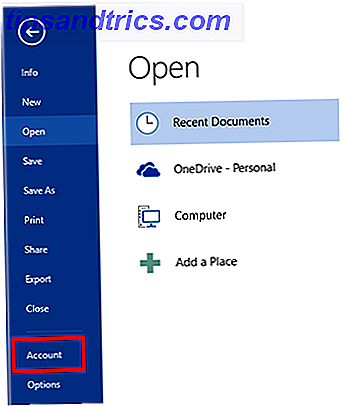
Sélectionnez Compte en bas du menu sur la gauche.
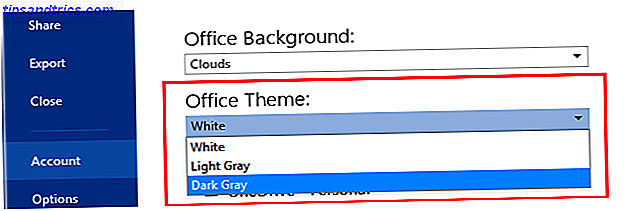
Sous Thème Office, sélectionnez Gris foncé dans le menu déroulant.
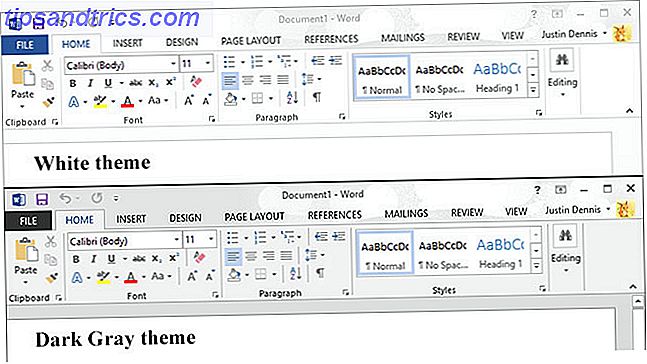
Comme vous pouvez le voir ci-dessus, le thème Dark Grey ne change pas la vie, mais il rend l'arrière-plan du papier un peu plus sombre et rend le titre du document plus visible et la barre de défilement plus visible.
Le menu Démarrer et la barre des tâches sont noirs par défaut
Puisque ce sont les principaux éléments que vous allez voir et interagir avec tous les jours, leur aspect est relativement important. Heureusement, Microsoft a un bon nombre d'options pour la façon dont vous pouvez les changer.
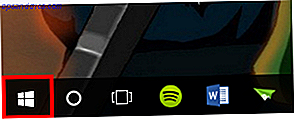
Pour accéder à ces paramètres, cliquez sur le logo Windows dans le coin inférieur gauche de votre bureau.
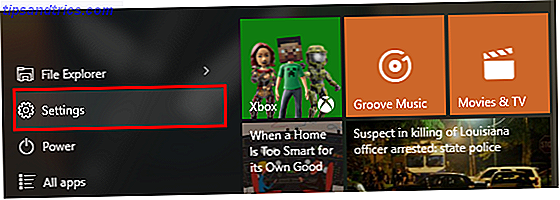
Puis cliquez sur Paramètres .
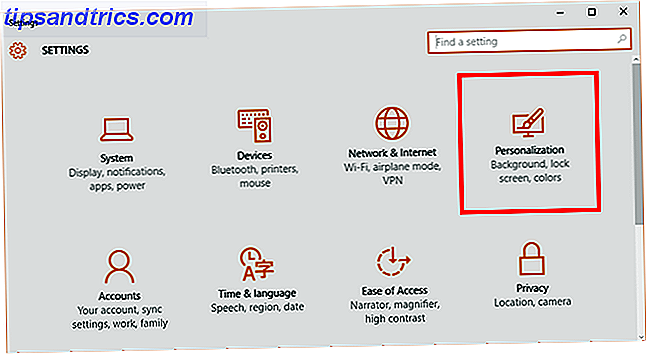
Sélectionnez Personnalisation .
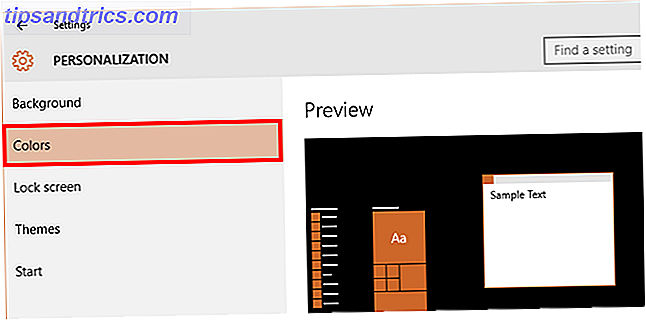
Sélectionnez les couleurs .
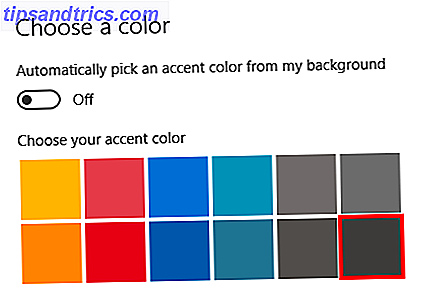
Ici, vous devez vous assurer que la première option, Choisir automatiquement une couleur d'accent de mon arrière-plan , est désactivée. Ensuite, une grille de couleurs devrait apparaître. Choisissez l'option gris la plus foncée.
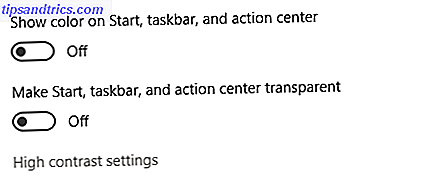
Pour les deux options suivantes, assurez-vous également que celles-ci sont désactivées.
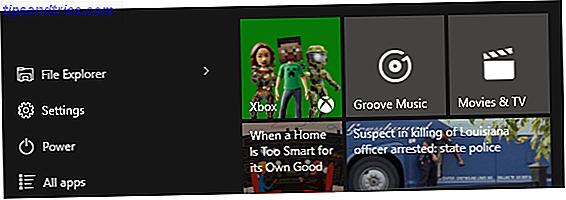
Le résultat devrait être une barre des tâches gris foncé presque noire et le menu Démarrer avec des icônes grises. C'est aussi simple et sombre que ça va l'être.
Le navigateur Edge a un thème noir
Utilisation du navigateur le plus récent de Microsoft Comment configurer Microsoft Edge, le navigateur par défaut dans Windows 10 Comment configurer Microsoft Edge, le navigateur par défaut dans Windows 10 Le nouveau navigateur Internet de Microsoft Edge a fait sa première apparition dans Windows 10 Insider Preview. Il est encore rugueux sur les bords, mais élégant et rapide. Nous vous montrons comment migrer et configurer. Lire Plus spécifiquement conçu pour Windows 10? Heureusement, car il a un thème sombre intégré.
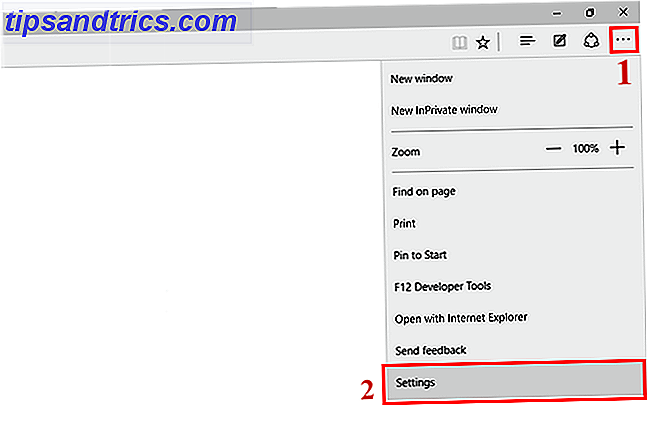
Il suffit d'ouvrir Edge, naviguez jusqu'au bouton à trois points en haut à droite et choisissez Paramètres au bas du menu déroulant.
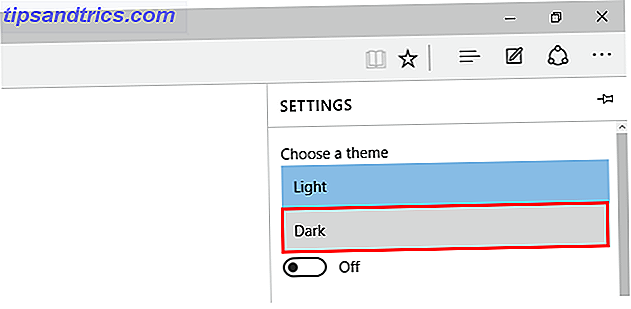
Sous Choisissez un thème, sélectionnez simplement Foncé, et vous êtes prêt à partir.
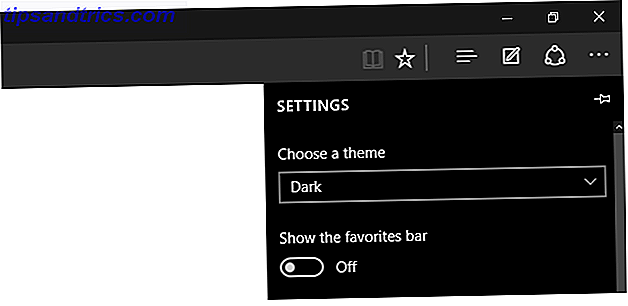
Ce thème sombre est en fait complètement noir avec des accents gris foncé, et étant donné l'esthétique moderne d'Edge, il semble assez svelte.
Google Chrome prend en charge les thèmes de tierces parties
Toujours bloqué sur Chrome? Nous ne pouvons pas dire que nous vous blâmons. C'est une bête de productivité Comment faire de Google Chrome une bête de productivité Comment faire de Google Chrome une bête de productivité L'Internet nous a rendus plus productifs que jamais, et le navigateur est la passerelle vers toute cette productivité. Les nombreuses extensions et applications de Chrome peuvent vous aider à en faire une bête de productivité. Lire la suite, après tout. Donc, même si vous réussissez à assombrir toutes les autres applications et éléments de Windows 10, il serait inutile que votre navigateur soit toujours blanc.
Heureusement, les utilisateurs de Chrome ont accès à une grande variété de thèmes dans le Chrome Web Store pour modifier leur navigateur. Mon thème sombre préféré est simplement intitulé Dark Theme et est fait par mausx3.
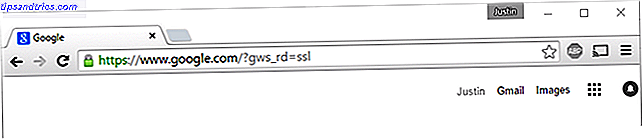
Ci-dessus, vous pouvez voir Chrome sans aucun thème.

Et c'est à quoi ressemble Chrome avec Dark Theme installé. Pour un effet supplémentaire, faites votre moteur de recherche par défaut Blackle. Il effectue une recherche Google comme d'habitude, mais il utilise un fond noir au lieu de blanc.
Le mode Contraste élevé transforme Windows Black
Si vous êtes plus soucieux d'avoir un thème noir que d'avoir un joli thème, le mode contraste élevé est pour vous.
Cette méthode n'est certainement pas préférable pour la plupart, mais elle offre un mode sombre avec des éléments d'écran très clairs pour les malvoyants. Voir par vous-même.
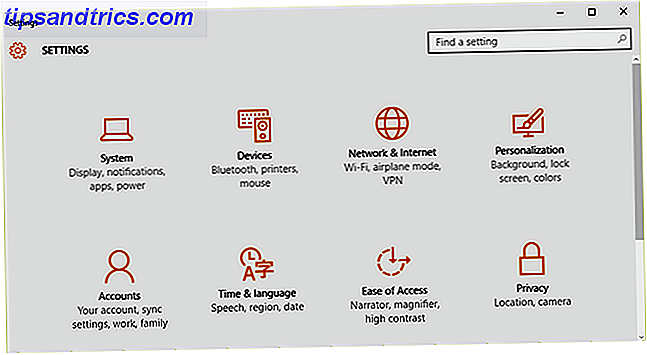
Ci-dessus, l'application Paramètres avec le thème par défaut.
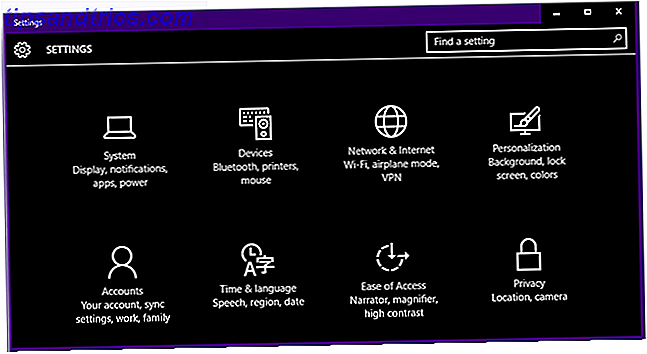
Et ceci est l'application Paramètres en mode contraste élevé.
Pour ce faire, accédez simplement à l'application Paramètres et sélectionnez Personnalisation comme nous l'avons déjà vu dans cet article.
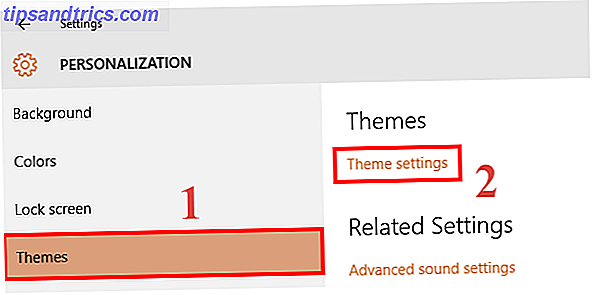
Ensuite, vous aurez envie de naviguer vers les thèmes, puis les paramètres de thème .
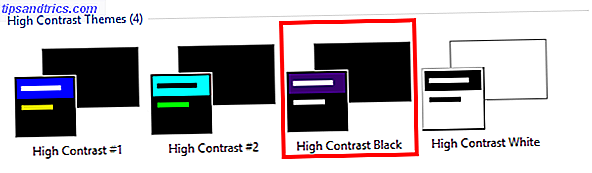
À partir de là, vous pouvez activer le mode de contraste élevé. Pour revenir, revenez simplement au même endroit et choisissez l'un des thèmes par défaut de Windows 10.
Registry Hack ajoute un thème noir élégant
Cette dernière partie ne devrait probablement être tentée que si vous savez ce que l'éditeur de registre de Windows est l'éditeur de registre de Windows et comment l'utiliser? [MakeUseOf explique] Qu'est-ce que l'éditeur de registre de Windows et comment l'utiliser? [MakeUseOf Explains] Le registre de Windows peut être effrayant à première vue. C'est un endroit où les utilisateurs expérimentés peuvent modifier une grande variété de paramètres qui ne sont pas exposés ailleurs. Si vous cherchez comment changer quelque chose dans ... Lire la suite est. Expérimenter avec le registre peut vraiment gâcher votre ordinateur, bien que ce que nous faisons ici soit relativement sûr. Rappelez-vous juste que nous ne sommes pas responsables au cas où vous parvenez à endommager votre ordinateur.
Cela étant dit, ce hack de registre vous permet de thématiser l'application Settings, Windows Store, et quelques autres applications système complètement noires, ce qui est fantastique. Pour ce faire, il vous suffit de télécharger ce dossier ZIP et de double-cliquer sur le fichier intitulé enable-dark-theme.reg .
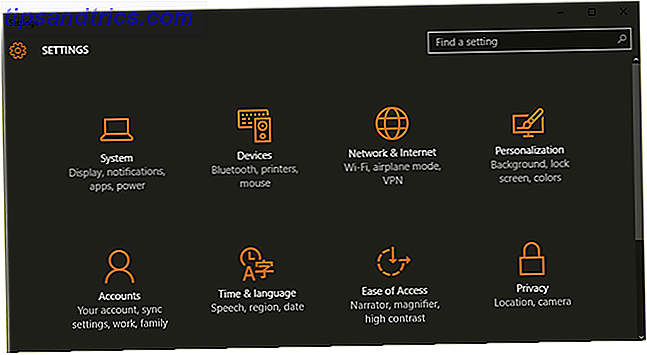
Vous devrez peut-être redémarrer pour que les modifications prennent effet, mais pour moi, les modifications ont été instantanées. Ci-dessus, vous pouvez voir l'application sombre Paramètres.
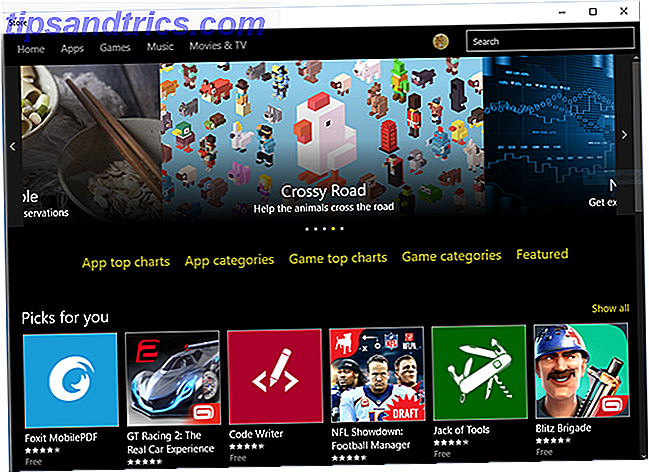
Et c'est le sombre Windows Store. Pour annuler l'une de ces modifications, accédez simplement au dossier ZIP et double-cliquez sur enable-light-theme.reg pour que tout soit normal.
Comment Windows Theme 10?
Les thèmes sombres peuvent vraiment être un oeil-épargnant. Si vous avez d'autres périphériques que vous souhaitez modifier, vous pouvez jeter un oeil à ces thèmes Linux Spice Up Your Cinnamon Themes - C'est facile! Pimentez vos thèmes de cannelle - c'est facile! Vous avez toujours voulu personnaliser votre bureau Linux, mais vous ne pouviez pas trouver ce thème parfait? Si Cinnamon est votre environnement de bureau actuel, la création de votre propre thème est facile à apprendre. Lire la suite, Thèmes Android Les meilleurs thèmes CM11 pour votre appareil Android Les meilleurs thèmes CM11 pour votre appareil Android Running CyanogenMod 11 et que vous souhaitez personnaliser votre appareil? Ces thèmes le rendent facile et super amusant. En savoir plus, et même les thèmes Mac OS X 7 façons de personnaliser votre bureau Mac Top 7 façons de personnaliser votre bureau Mac Personnalisez votre Mac: changez l'apparence des applications, de votre bureau et de tout le reste de Mac OS X. Lire la suite .
Mais nous aimerions avoir de vos nouvelles. Quelles méthodes utilisez-vous pour Windows 10? Comment avez-vous réussi à obtenir le look parfait? Faites le nous savoir dans les commentaires!



